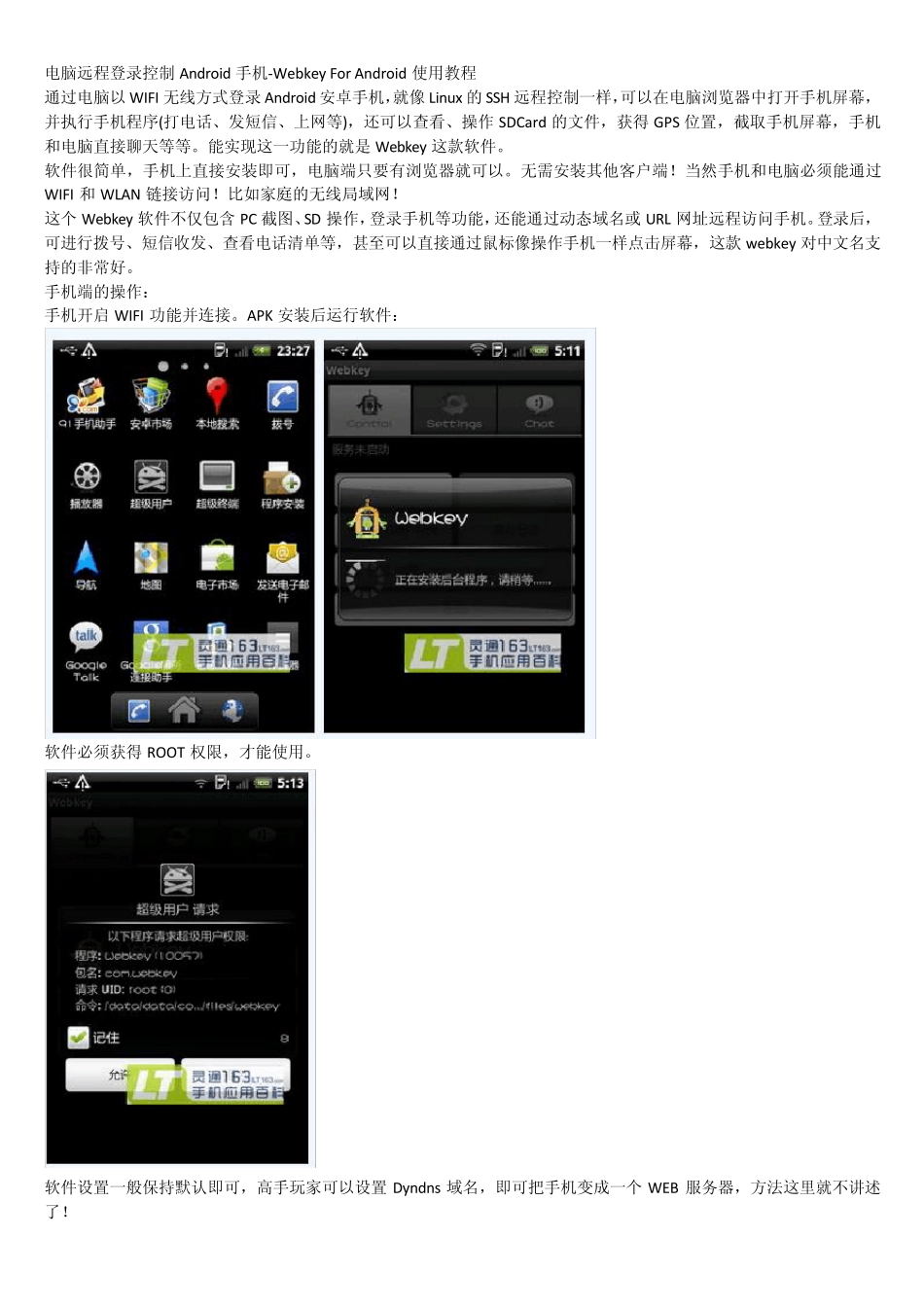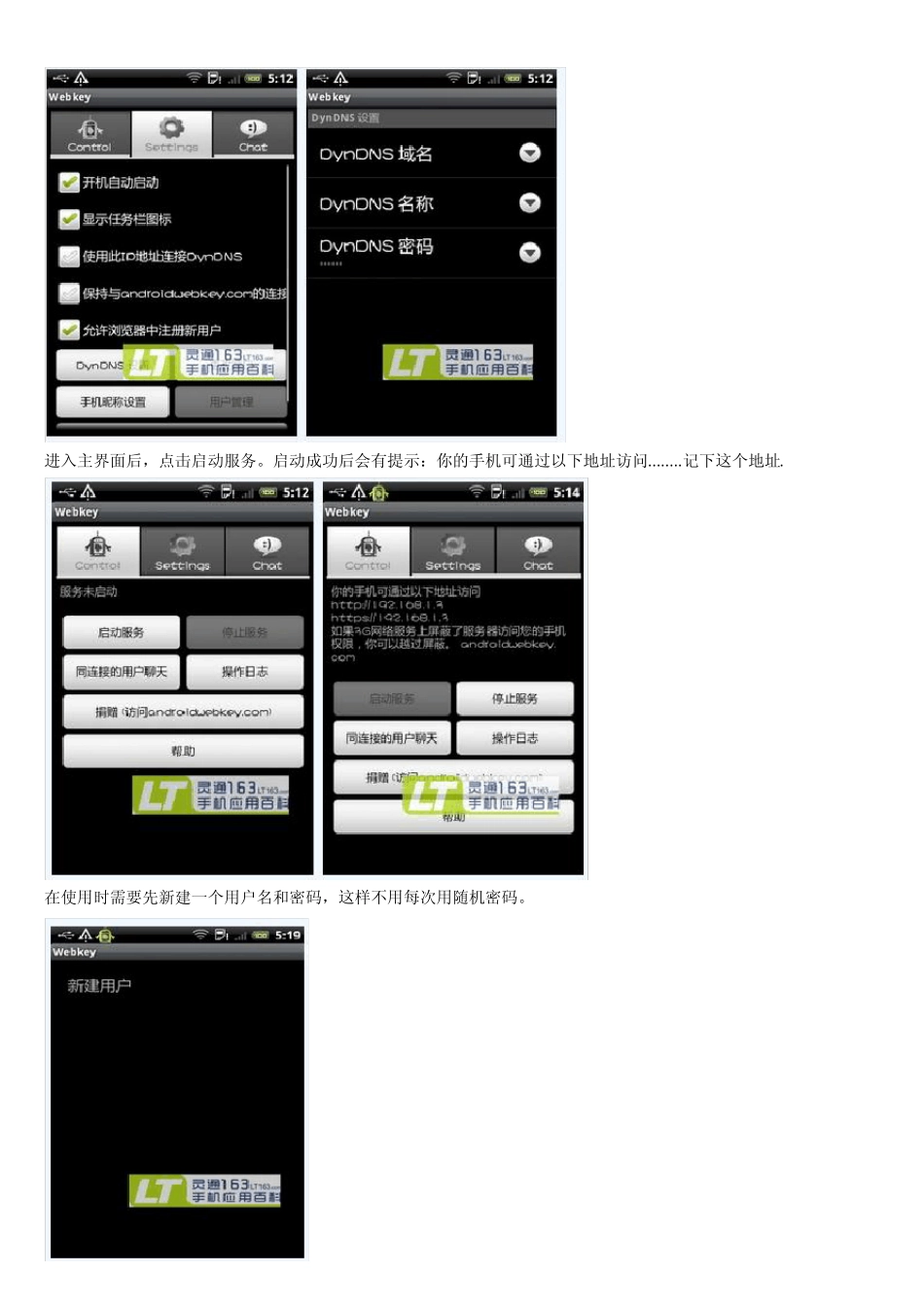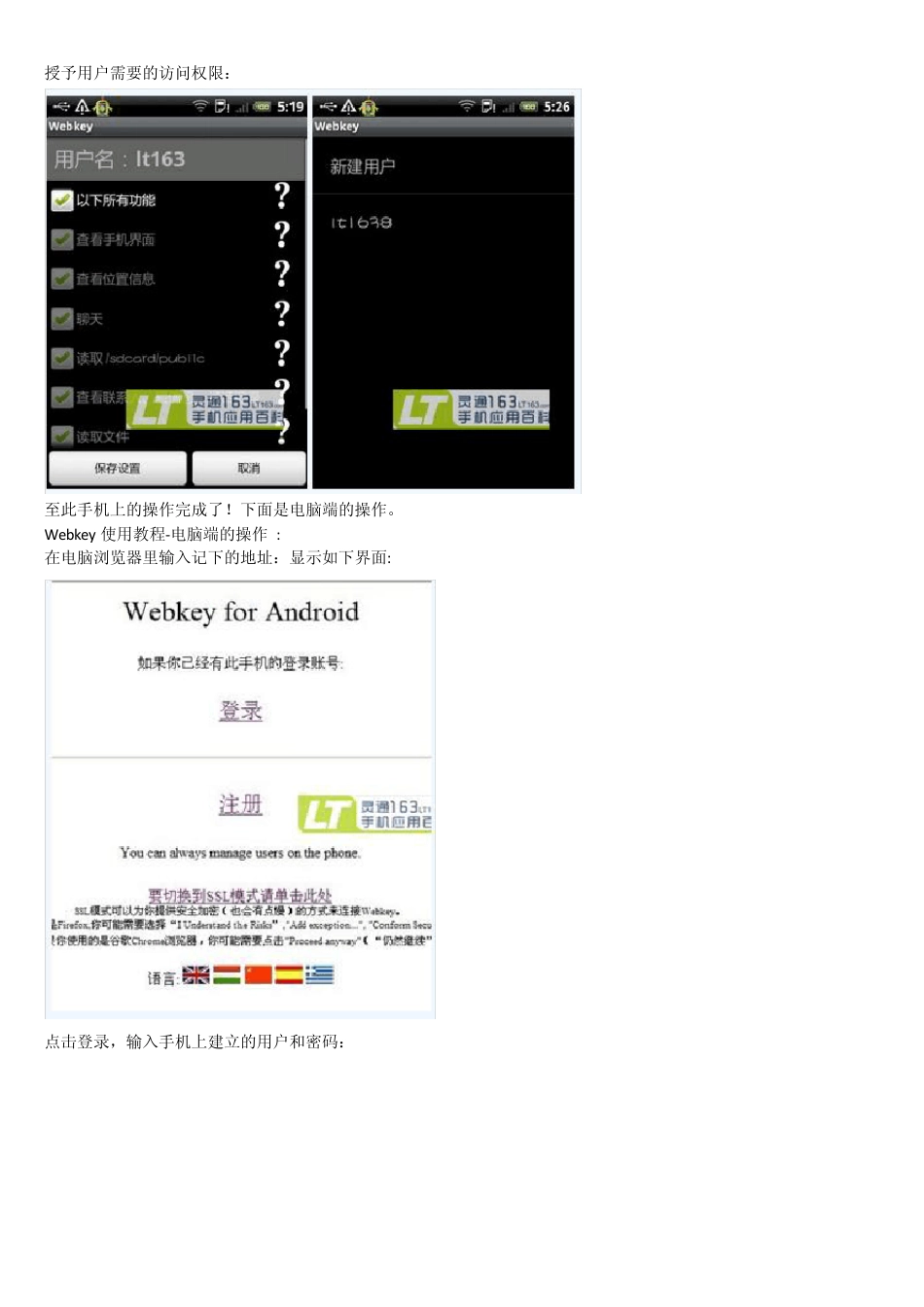电脑远程登录控制Android 手机-Webkey For Android 使用教程 通过电脑以WIFI 无线方式登录Android 安卓手机,就像Linux 的SSH 远程控制一样,可以在电脑浏览器中打开手机屏幕,并执行手机程序(打电话、发短信、上网等),还可以查看、操作 SDCard 的文件,获得 GPS 位置,截取手机屏幕,手机和电脑直接聊天等等。能实现这一功能的就是 Webkey 这款软件。 软件很简单,手机上直接安装即可,电脑端只要有浏览器就可以。无需安装其他客户端!当然手机和电脑必须能通过WIFI 和 WLAN 链接访问!比如家庭的无线局域网! 这个 Webkey 软件不仅包含 PC 截图、SD 操作,登录手机等功能,还能通过动态域名或 URL 网址远程访问手机。登录后,可进行拨号、短信收发、查看电话清单等,甚至可以直接通过鼠标像操作手机一样点击屏幕,这款 webkey 对中文名支持的非常好。 手机端的操作: 手机开启 WIFI 功能并连接。APK 安装后运行软件: 软件必须获得 ROOT 权限,才能使用。 软件设置一般保持默认即可,高手玩家可以设置 Dyndns 域名,即可把手机变成一个 WEB 服务器,方法这里就不讲述了! 进入主界面后,点击启动服务。启动成功后会有提示:你的手机可通过以下地址访问........记下这个地址. 在使用时需要先新建一个用户名和密码,这样不用每次用随机密码。 授予用户需要的访问权限: 至此手机上的操作完成了!下面是电脑端的操作。 Webkey 使用教程-电脑端的操作 : 在电脑浏览器里输入记下的地址:显示如下界面: 点击登录,输入手机上建立的用户和密码: 登陆成功: 在菜单栏里可以看到很多功能: 图像属性 点击、拖拽 你应该像在手机上操作界面一样,进行点击或者拖拽操作 低分辨率 该项会使解析度在横向、纵向上减半 PNG 格式 (性能低于 JPEG 格式) JPEG 是有损压缩图像格式,快速且压缩比高,但是画面质量不够清晰。PNG 速度更慢,图片更大,但压缩比不高。 只使用第一个帧缓存 当浏览器中手机界面图像显示有问题时(多在G1 等旧型号手机中出现),请选中此项。 录像 手机开始在临时文件夹/sdcard/webkey_TEMP/中尽可能快的保存图像。保存的图像使用已选择的各项参数(低分辨率,水平方向,旋转,PNG/JPEG,仅使用第一缓存区)。按下停止录像后,手机会生成一个保存图像ZIP 打包文件然后将其传送到浏览器 输入中 大块得文本域是为了将keys 输入到手机里。当你选择了“即时发送...